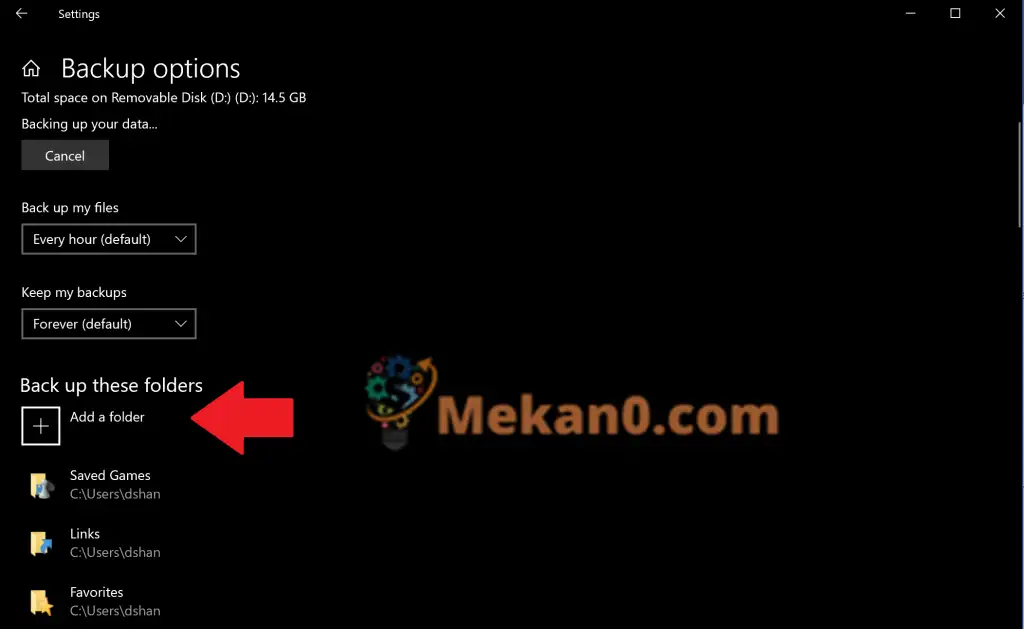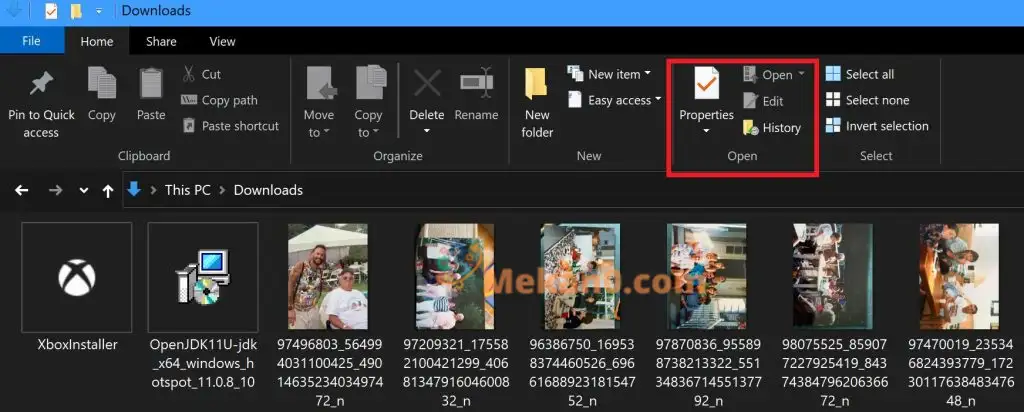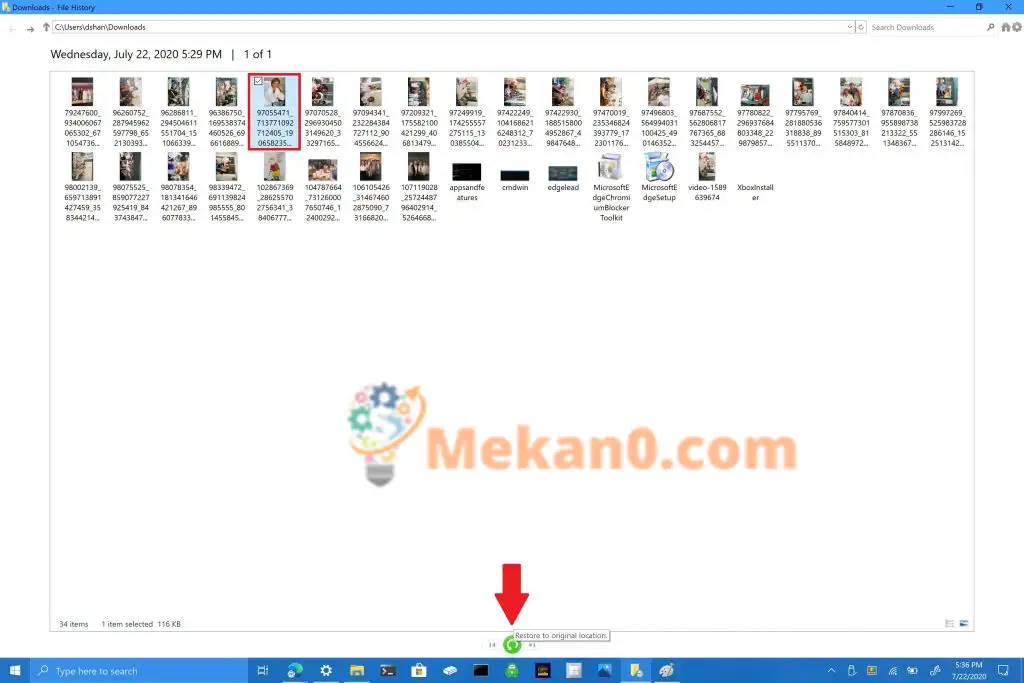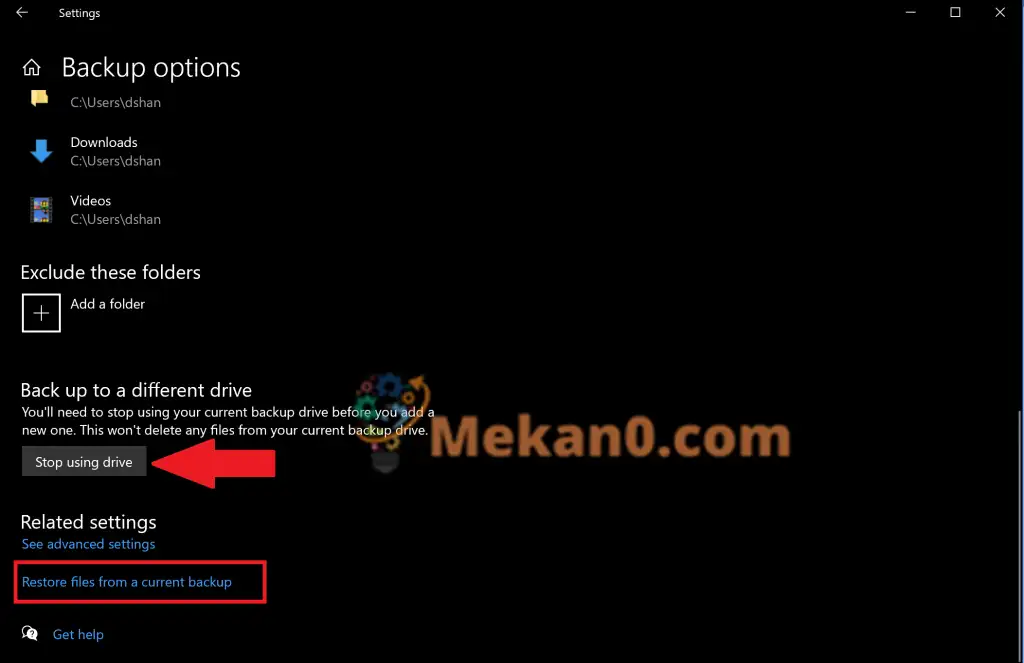ווי צו נוצן טעקע געשיכטע צו מאַכן זיכער באַקאַפּס אויף Windows 10
צו נוצן טעקע געשיכטע צו מאַכן זיכער באַקאַפּס אויף Windows 10, נאָכגיין די סטעפּס:
1. גיין צו סעטטינגס> דערהייַנטיקן & זיכערהייַט> באַקקופּ
2. קלייַבן די פּלוס צייכן ( + ) נעבן לייג אַ פאָר
3. קלייַבן קאָמפּאַקטדיסק שפּילער פונדרויסנדיק אָדער נעץ פאָר
4. קלייַבן באַקקופּ איצט
אין Windows 10, די טעקע געשיכטע שטריך אַלאַוז איר צו באַקאַפּ טעקעס און פאָלדערס צו באַוואָרענען לאָוקיישאַנז אין פאַל איר אַקסאַדענאַלי ויסמעקן עפּעס. דורך פעליקייַט, טעקע געשיכטע וועט באַקאַפּ טעקעס אין די פאָלדערס מוזיק, בילדער, דאָקומענטן, דאַונלאָודז און ווידיאס, אָבער איר קענען אויך באַזייַטיקן די פעליקייַט פאָלדערס מאַניואַלי און לייגן מנהג פאָלדערס.
פֿאַר אַ מער זיכער דערפאַרונג, מייקראָסאָפֿט סאַגדזשעסץ ניצן אַ פונדרויסנדיק אַטאַטשט פאָר, אַזאַ ווי אַ וסב פאָר, אָדער ניצן אַ נעץ פאָר צו באַקאַפּ דיין טעקעס. עס זענען אנדערע אָפּציעס פֿאַר שפּאָרן באַקאַפּס, אָבער די צוויי זענען די סייפאַסט און פאָרשלאָגן די בעסטער אָפּציעס פֿאַר פּראַטעקטינג דיין טעקעס פון אומגעריכט קאָמפּיוטער ישוז. עס איז וויכטיק צו טאָן אַז דיין קאָמפּיוטער האט ביטלאָקער דרייוו ענקריפּשאַן, אָבער דיין טעקע געשיכטע פאָר טוט נישט.
באַקקופּ געשיכטע טעקע
אין סדר צו אָנהייבן ניצן טעקע געשיכטע אויף Windows 10, נוצן די פאלגענדע סטעפּס:
1. גיין צו סעטטינגס> דערהייַנטיקן & זיכערהייַט> באַקקופּ
2. קלייַבן + גלייך נעבן לייגן מאָטאָר
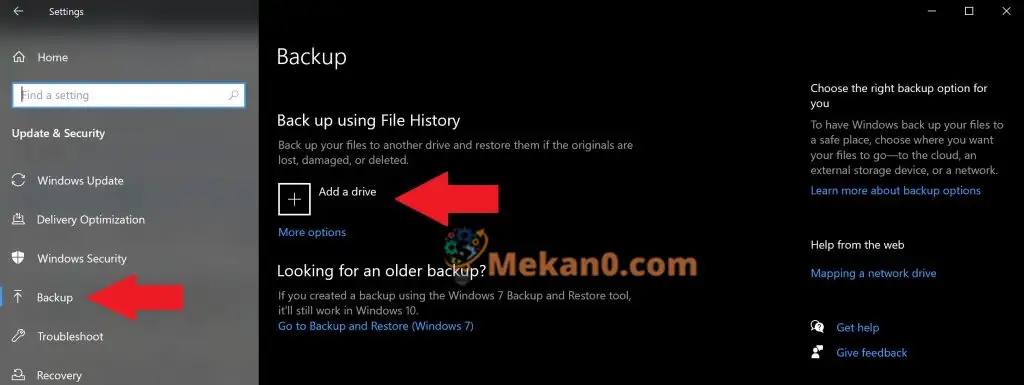
3. דריקט דעם פונדרויסנדיק פאָר אָדער נעץ פאָר
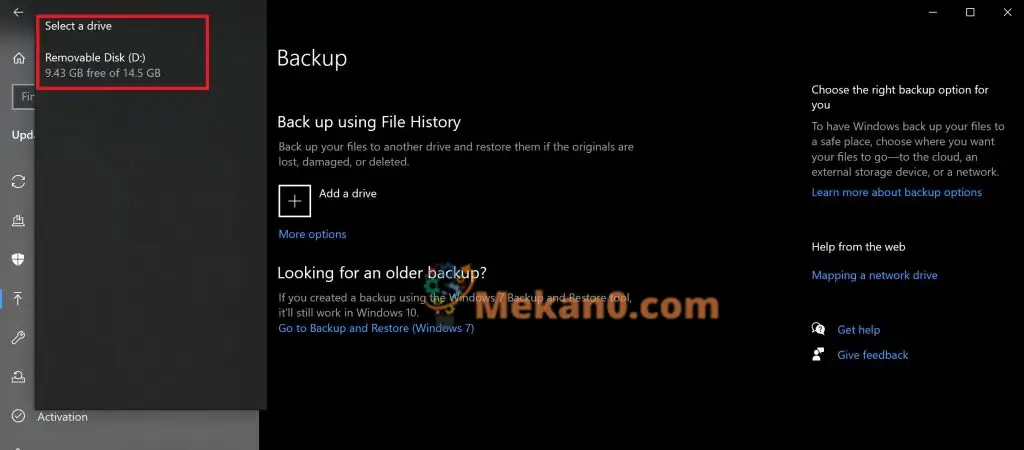
4. אַמאָל איר קלייַבן דיין פונדרויסנדיק פאָר אָדער נעץ פאָר, טעקע געשיכטע וועט אָנהייבן באַקינג אַרויף דיין דאַטן. אויב איר ווילן צו קער אַוועק דאַטן באַקאַפּ אין קיין צייט, קער אַוועק אַוטאָ באַקאַפּ שטריך פֿאַר מיין טעקעס.
5. קלייַבן מער אָפּציעס אונטער די באַשטימען צו זען וואָס פאָלדערס טעקע געשיכטע באַקאַפּס אויף דיין קאָמפּיוטער.
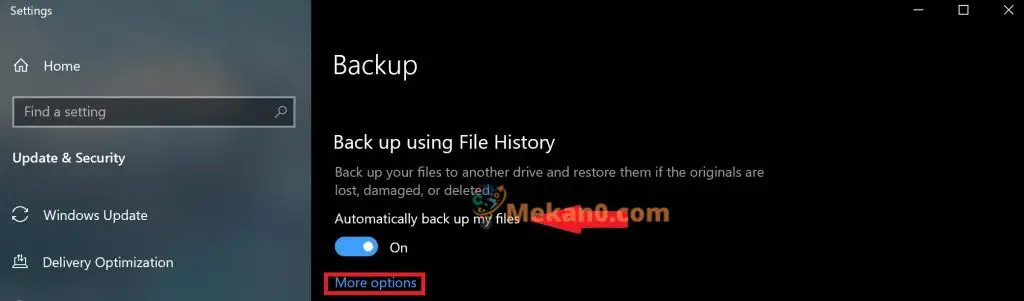
6. קלייַבן באַקקופּ איצט צו אָנהייבן באַקינג אַרויף דיין טעקעס צו די אויסגעקליבן פאָר.
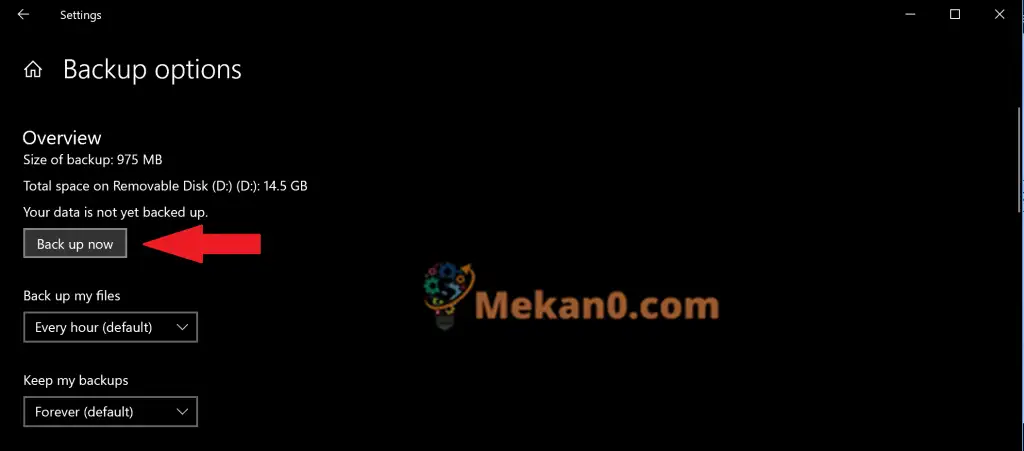
אַמאָל איר קלייַבן דיין פונדרויסנדיק פאָר אָדער נעץ פאָר, טעקע געשיכטע וועט אָנהייבן באַקינג אַרויף דיין דאַטן. אויב איר ווילן צו קער אַוועק דאַטן באַקאַפּ, צאַפּן إلغاء צו האַלטן באַקאַפּ.
מאַזל - טאָוו, איר האָט באשאפן דיין ערשטער באַקאַפּ! אין דער צוקונפֿט, אויב דיין קאָמפּיוטער סאַפערז אַ קאַטאַסטראָפיק געשעעניש און איר האָבן צו אָנהייבן פֿון קראַצן, איר וועט האָבן אַ וועג צו צוריקקריגן די מערסט באַטייַטיק טעקעס. נאָך דיין טעקעס זענען פאַרטיק באַקינג אַרויף, איר קענען נוצן די דראָפּדאָוון מעניוז צו טוישן די אָפטקייַט פון נייַ באַקאַפּס וואָס זענען געראטעוועט און די לענג פון צייט איר ווילן צו האַלטן דיין באַקאַפּס אויף Windows 10.
לייג אַ מנהג טעקע צו די באַקאַפּ
דורך פעליקייַט, טעקע געשיכטע איז קאַנפיגיערד צו ראַטעווען פאָלדערס אונטער דער באַניצער ס % UserProfile% טעקע אין "C: יוזערז [באַניצער]." אויב איר ווילן צו לייגן מנהג פאָלדערס צו דיין באַקאַפּ, איר דאַרפֿן צו אָנווייַזן די נאָך פאָלדערס איר ווילן צו ראַטעווען.
אויב איר ווילן צו לייגן אַ מנהג טעקע, נאָכגיין די סטעפּס.
1. גיין צו סעטטינגס> דערהייַנטיקן & זיכערהייַט> באַקקופּ און קלייַבן מער אָפּציעס
2. קלייַבן לייגן טעקע ין באַקקופּ די פאָלדערס
3. לייג דיין מנהג טעקע
אַמאָל צוגעגעבן, דיין מנהג טעקע וועט זיין געראטעוועט און צוגעגעבן צו דיין ווייַטער באַקאַפּ. האַלטן אין מיינונג די ענדערונגען איר מאַכן צו דיין טעקעס ווען איר באַקאַפּ טעקעס אין טעקע געשיכטע ווייַל Windows 10 וועט באַקאַפּ און קראָם פאַרשידענע ווערסיעס פון די זעלבע טעקעס.
ומקערן טעקעס אָדער פאָלדערס מיט File Explorer
אויב איינער פון דיין פאָלדערס אָדער טעקעס איז פארדארבן אָדער ינאַדווערטאַנטלי אויסגעמעקט, איר קענען נוצן טעקע געשיכטע צו ומקערן די טעקע אָדער טעקע איר ווילן פֿון אַ ספּעציפיצירט באַקאַפּ דאַטע. אויב איר דאַרפֿן צו ומקערן אַ טעקע ניצן טעקע געשיכטע, נאָכגיין די סטעפּס:
1. עפֿן טעקע Explorer און נאַוויגירן צו דער טעקע וועמענס טעקעס איר ווילן צו ומקערן. אין די שפּיץ פון די פֿענצטער, אונטער די היים קוויטל אין File Explorer, עס איז אַ מעניו אָפּציע ארכיוון ווי געוויזן אונטן.
2. קלייַבן טאָג א טעקע געשיכטע פאַרשטעלן וועט קנאַל אַרויף ווייזונג איר האָבן די מערסט קראַנט באַקאַפּ פון דעם טעקע. אויב איר האָט באַקאַפּ דעם טעקע אויף קייפל דאַטעס, איר קענען אויך באַשטימען צווישן פאַרשידענע דאַטעס.
3. קלייַבן די טעקע איר ווילן צו ומקערן און גיט די גרין ומקערן קנעפּל צו ומקערן די טעקע צו זייַן אָריגינעל אָרט ווי ספּעסיפיעד.
עס איז וויכטיק צו טאָן אַז איר קענען אויך קלייַבן צו עפענען טעקע געשיכטע דורך גיין צו סעטטינגס> דערהייַנטיקן & זיכערהייַט> באַקקופּ און קלייַבן מער אָפּציעס . אין די דנאָ פון די בלאַט, קלייַבן ומקערן טעקעס פֿון אַ יגזיסטינג באַקאַפּ צו עפֿענען די טעקע געשיכטע בלאַט איבערחזרן סטעפּס 2 און 3 .
איר זענט אויך ניט בלויז לימיטעד צו יחיד טעקעס, אָבער איר קענען אויך ומקערן גאַנץ פאָלדערס אויב נייטיק. אויב איר ווילן צו באַקאַפּ צו אן אנדער אַנדערש פאָר, אָדער מאַכן אַ אַנדערש באַקאַפּ, איר דאַרפֿן צו גיט האַלטן ניצן די פאָר . דעם וועט האַלטן דעם קראַנט באַקאַפּ און איר קענען איצט ראַטעווען אַ נייַ באַקאַפּ צו אַ נייַ וסב אָדער נעץ פאָר.